
Optimitzar l’espai d’emmagatzematge del Mac
El macOS et pot ajudar a alliberar espai al Mac optimitzant‑ne l’emmagatzematge. Quan necessitis espai, desarà els arxius, les fotos i els vídeos, les pel·lícules i els programes de TV de l’Apple TV i els adjunts de correu electrònic de l’iCloud, i estaran disponibles quan vulguis. Els arxius no ocuparan espai al Mac i podràs descarregar els arxius originals quan els necessitis. Els arxius recents i les versions optimitzades de les teves fotos sempre romandran al Mac.
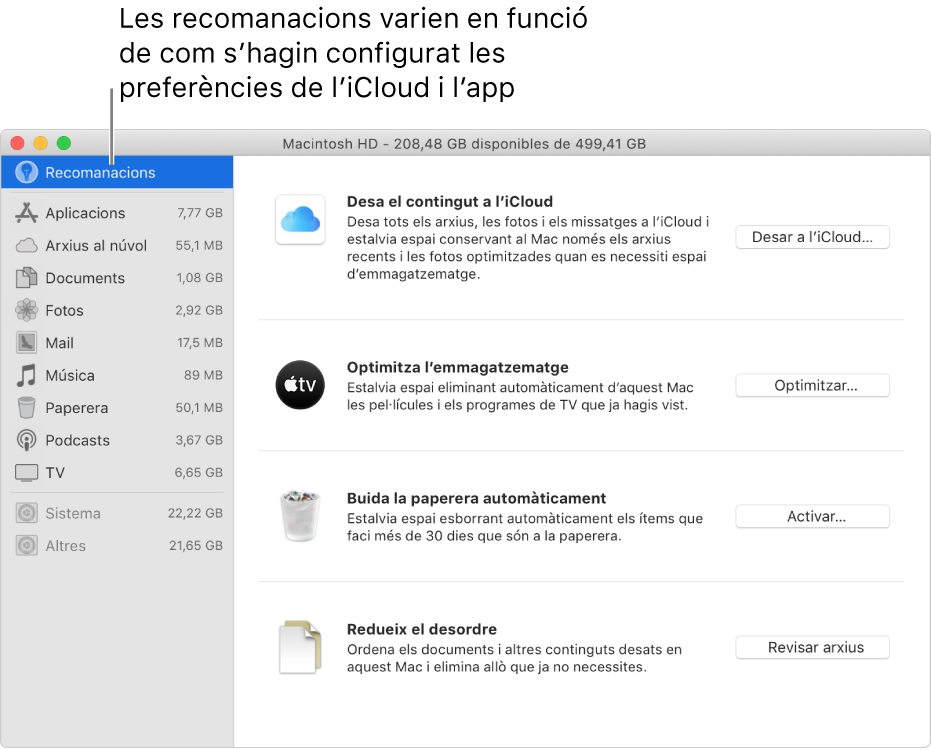
Selecciona el menú Apple
 > “Sobre aquest Mac”, fes clic a Emmagatzematge i, tot seguit, a Gestionar.
> “Sobre aquest Mac”, fes clic a Emmagatzematge i, tot seguit, a Gestionar.El macOS calcula la quantitat d’espai utilitzat i ho classifica en diverses categories.
Nota: Espera’t fins que s’acabin de calcular totes les categories per assegurar-te que es mostra la quantitat exacta d’espai. Els valors es van ajustant a mesura que es calcula cada categoria.
Consulta les recomanacions i decideix com vols optimitzar l’emmagatzematge del Mac.
Recomanació
Descripció
Desar‑ho a l’iCloud
T’ajuda a emmagatzemar els arxius de les carpetes Escriptori i Documents a l’iCloud Drive, emmagatzemar les fotos i vídeos a la fototeca de l’iCloud, desar els missatges i els adjunts a l’iCloud i optimitzar l’emmagatzematge conservant només els arxius oberts recentment al Mac quan es necessiti més espai.
Consulta Utilitzar l’iCloud Drive per emmagatzemar documents al Mac i als dispositius iOS i iPadOS, Utilitzar la funció “Fotos a l’iCloud” per desar fotos a l’iCloud i Utilitzar l’app Missatges a l’iCloud.
Pots modificar aquesta configuració més tard a les preferències de l’iCloud, les preferències de l’app Fotos i les preferències de l’app Missatges.
Optimitzar l’emmagatzematge
Estalvia espai eliminant automàticament els programes de TV i les pel·lícules de l’Apple TV que ja hagis vist i conservant al Mac només els adjunts de correu electrònic recents quan faci falta espai.
Consulta Canviar les preferències del tauler Arxius a l’app Apple TV i el tauler de preferències “Informació del compte” del Mail.
Buidar la paperera automàticament
Esborrar automàticament els ítems que han estat a la paperera durant més de 30 dies. Pots modificar aquesta configuració més tard al Finder. Consulta Eliminar arxius i carpetes.
Reduir el desordre
Busca ràpidament les apps, els jocs, els llibres, les pel·lícules i altres ítems que ocupen espai i elimina manualment els ítems que ja no necessitis. Consulta Buscar i eliminar arxius.
Quan necessitis espai al Mac, el macOS també esborra les memòries cau i els registres que es poden eliminar de manera segura, inclosos els arxius de bases de dades temporals, les descàrregues interrompudes, les actualitzacions per etapes del macOS i les apps, les dades de llocs web del Safari, etc.
Nota: Si has fet particions al disc, les recomanacions només són aplicables a la partició que conté el directori d’inici.
Per veure un resum de l’espai utilitzat i l’espai lliure del disc, ves al menú Apple ![]() > “Sobre aquest Mac” i fes clic a Emmagatzematge. Comprova l’espai d’emmagatzematge disponible.
> “Sobre aquest Mac” i fes clic a Emmagatzematge. Comprova l’espai d’emmagatzematge disponible.